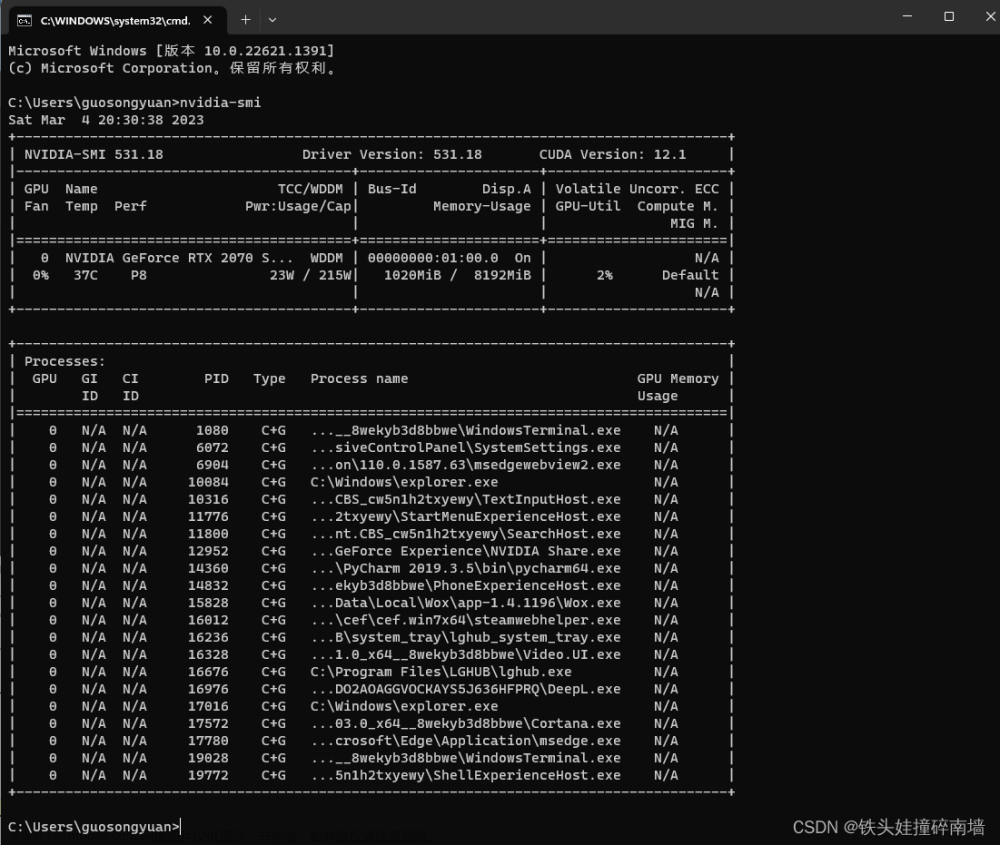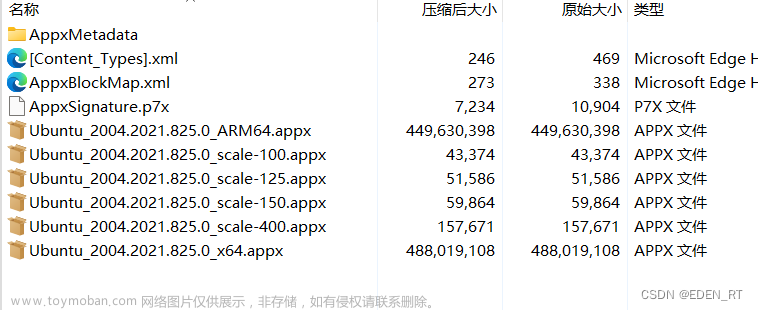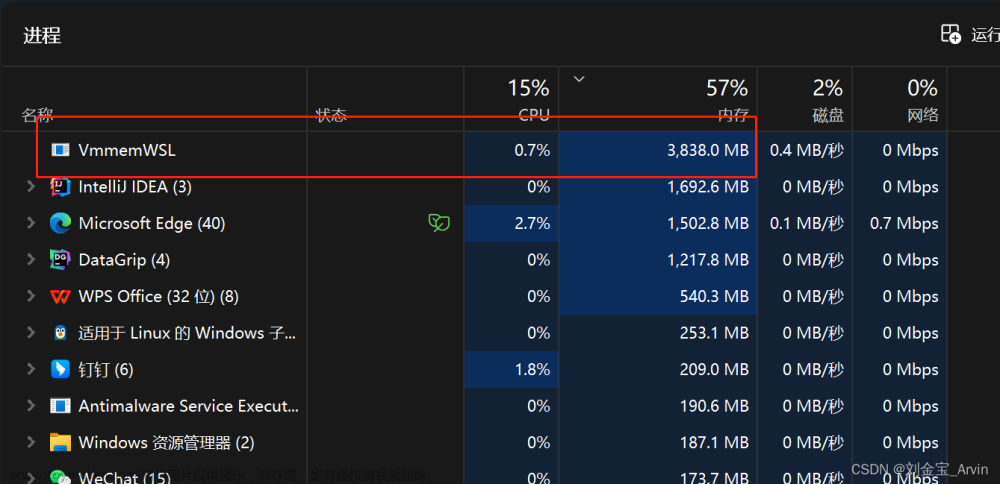WSL2编译内核并替换内核
引言
WSL2支持完整的,并且支持微软官方优化的内核,因此可以使用微软官方提供的内核代码进行自主编译。
点击右侧的releases可以发现微软官方目前已经发行的WSL2-Linux-Kernel一系列版本。

本次教程,以linux-msft-wsl-5.15.57.1在Ubuntu 22.04.1 LTS为例
必要准备
为了顺利编译内核,我们需要事先安装编译工具;
使用以下命令安装编译依赖
sudo apt install build-essential flex bison dwarves libssl-dev libelf-dev
sudo apt install flex bison bc
如果编译过程中,出现编译时库缺失,则进行安装即可。
下载源码
选择*.tar.gz文件,右键获取对应的下载链接
https://github.com/microsoft/WSL2-Linux-Kernel/archive/refs/tags/linux-msft-wsl-5.15.57.1.tar.gz
在终端中使用wget命令下载
wget https://github.com/microsoft/WSL2-Linux-Kernel/archive/refs/tags/linux-msft-wsl-5.15.57.1.tar.gz

解压源码
在下载完成后,我们使用以下命令解压源码
tar -xzf linux-msft-wsl-5.15.57.1.tar.gz

编译源码
进入解压后的WSL2-Linux-Kernel-linux-msft-wsl-5.15.57.1文件夹
cd WSL2-Linux-Kernel-linux-msft-wsl-5.15.57.1/

使用命令
sudo make KCONFIG_CONFIG=Microsoft/config-wsl -j4
或者
sudo make KCONFIG_CONFIG=Microsoft/config-wsl
编译源代码
-j4,使得make最多允许编译命令通过4个线程同时执行,这样可以更有效的利用CPU资源,使得编译速度更快。

等待编译完成即可
编译完成后,我们可以看到,编译好的新内核文件bzImage位于
arch/x86/boot/bzImage
复制内核
使用复制命令,将其复制到Windows的D盘,Windows的D盘位于WSL的/mnt/c 或者 /mnt/d
cp arch/x86/boot/bzImage /mnt/d
于是在D盘之下,我们便获得了编译后的内核文件
我们需要将其重命名为kernel
关闭WSL
在替换内核之前,我们需要使用
wsl --shutdown
关闭WSL
替换内核
此时我们需要找到原来的WSL的内核位置,并且进行替换:文章来源:https://www.toymoban.com/news/detail-470246.html
- 通常情况下的
kernel位于C:\Windows\System32\lxss\tools

此时只需要将之前重命名的kernel替换当前文件夹下的kernel即可文章来源地址https://www.toymoban.com/news/detail-470246.html
- 如果实在找不到
kernel的位置,可以使用everything进行搜索
替换掉对应的内核,重启WSL,内核即更换完成。
参考
- WSL 2(Ubuntu18.04)编译Linux内核(5.7.9)并替换掉WSL 2原有内核
- github:microsoft/WSL2-Linux-Kernel
到了这里,关于WSL2编译内核并更改替换内核版本的文章就介绍完了。如果您还想了解更多内容,请在右上角搜索TOY模板网以前的文章或继续浏览下面的相关文章,希望大家以后多多支持TOY模板网!